Задумывались ли вы над вопросом. Как через интернет проводить трансляции, стримы, подкасты? Поможет специализированное ПО. Как среди огромного количества программ выбрать приложение, подходящее пользователю, который ранее не задавался этой целью. Итак, что такое OBS Studio и чем оно выгодно отличается от конкурентов, рассмотрим в сегодняшней статье.
Что это такое
OBS Studio — бесплатное приложение с открытым исходным кодом. Используется для записи видео и потокового вещания.
Что может программа
ПО предлагает пользователям такие возможности:
- Настройка качества передаваемого в интернет звука и видео;
- Настройка разрешения;
- Запись экрана ПК;
- Передача изображения в веб камеры;
- Вывод данных презентации;
- Функция быстрого переключения между сценами;
- Хромакей. Функция позволяет установить за камерой однотонный фон с последующей заменой его на видео или изображение. Как его настроить смотрите подробнее в статье: «Настраиваем хромакей в ОБС»;
- Разработчики внедрили в программу алгоритмы для сжатия пакетов при передаче информации. Потому снизилось потребление трафика.
Рассмотрим подробнее какие параметры нужно настроить в программе.
Как записать видео с экрана с помощью OBS Studio
Что такое ключ потока в OBS
Это уникальный код для трансляции. Он связывает программу захвата со стриминговой площадкой Твич, Ютуб и другие. Ключ позволяет производить трансляцию на площадке без использования логина и пароля аккаунта, с которого ведется трансляция. Без него стрим не будет работать. Где его найти? Для каждой трансляции есть площадка, на которой нужно зарегистрироваться и авторизоваться.
Далее в настройках аккаунта найти ключ трансляции. Рассмотрим на примере.
Берем ключ потока на Твиче

Зарегистрируйтесь или авторизуйтесь на стриминговой площадке. Например Twitch.tv . Перейдите:
Скопируйте ключ: 
Его можно сбросить или получите новый. Далее пропишите ключ в программу ОБС. Перейдите: 
Далее: 
- Стримим на YouTube;
- Как стримить одновременно на Ютубе и Твиче.
Никому не сообщайте и не передавайте ключ потока. Его могут использовать злоумышленники. Например, если включена запись стрима, а в виджетах будут указаны чужие реквизиты для пожертвований.
Битрейт в ОБС

Определяет степень сжатия потока пропорционально качеству. Чем он ниже, тем больше уровень сжатия и больше потеря качества. Битрейт определяет качество изображения выходящего на стрим. Чем он больше, тем лучше. Подробнее про его настройку смотрите в статье: «Настраиваем ОБС на слобомощных ПК».
Для его установки в настройках OBS перейдите:
CBR или VBR
Какой битрейт использовать? Существует два параметра:
- Постоянный CBR. Вещание будет стабильнее;
- Переменный VBR. Число передаваемых данных изменяется в зависимости от активности на экране. При медленной сцене ширина потока падает, быстрой — увеличивается.
Кодировщик в ОБС
Цифровое оригинальное видео это поток изображений, последовательно отображающихся на экране. Появление сопровождается проигрыванием аудио трека. Трансляция оригинального видео потребляет много трафика. Минута несжатого видео — 1-2 гигабайт.
Что предпринять? Используется компрессия. Удаление неиспользованной информации, о частях кадра, не изменяющихся со временем. Кодировщик уменьшает битрейт, чтобы сделать видео пригодным для передачи через интернет.
- Программный х264. Он задействует в работе CPU;
- Аппаратный (NVENC Н264). Использует графический адаптер. Применяется для видеокарт NVIDIA;
- H264/AVC. Для AMD;
- Аппаратный QSV H.264. Для графического чипа CPU Intel.

Что такое пропуск кадров в ОБС

При настройке стрима возникают проблемы из-за большого пропуска кадров. Что делать? Откройте статистику. Перейдите:
Откроется окно где:
- Рендеринг. За параметр отвечает GPU или CPU. Зависит от выбора кодировщика;
- Кодирование. За его использование отвечает CPU;
- Трансляция. Отображаются пропуски сети.

Посмотрите параметры процентов в скобках. Если они белого цвета, все хорошо, если есть проблемы — желтый или красный цвет. Рассмотрим подробнее что предпринять если возникла проблема.
Активируйте динамический битрейт

Функция определяет перегрузку интернет-соединения, и в автоматическом режиме снижает выходной битрейт. Когда нагрузка исчезнет, битрейт автоматически вернется к установленному ранее значению.
В настройках перейдите:
Сетевая оптимизация

При активации параметра программа будет использовать API вместо неблокирующих сокетов. Для его активации в расширенных настройках активируйте пункт.
Смена сервера

Проблема появляется в результате его перегруженности. Поэтому кадры не передадутся к подключенным пользователям.
Попробуйте использовать Restrream .
Кроме ОБС существует другое ПО для стрима. Давайте сравним OBS с аналогами, чтобы определить какое ПО использовать для стрима.
Что лучше OBS или XSplit

XSplit используется бесплатно с ограничениями. В бесплатной версии стримы будут проходить с ограничением 30 fps, и на экране отображается водяной знак.
Основное преимущество XSplit:
- Многопоточное вещания;
- Можно одновременно стримить на несколько сервисов;
- Удобный интерфейс. Изменение битрейта на лету;
- Настройки проще чем у ОБС. Особенно полезна для начинающих стримеров. Параметры настраиваются автоматически.
Бесплатная версия XSplit не функциональна. Для проведения качественного вещания придется заплатить. Программа потребляет больше ресурсов ОС чем ОБС. Поэтому используйте OBS. Лучше один раз разобраться в настройках, чем пользоваться общими настройками.
ОБС лучшее ПО для передачи потокового видео для пользователей с CPU средней мощности.
ОБС или Бандикам

Приложение записывает несжатое видео. Поэтому ролик продолжительностью сорок минут будет весить семь гигабайт. У OBS такое же видео будет весить три гигабайт. Кроме записи видео Bandicam может делать скриншоты. ОБС выигрывает техническими характеристиками.
OBS или Streamlabs

Streamlabs — модификация ОБС. Поэтому настройки практически не отличаются.
Streamlabs поддерживается только на шестидесяти четырех битных версиях ОС, в отличие от OBS.
Streamlabs больше ориентирован на потоковую передачу на Twitch. Поэтому для выбора удобной программы для стрима используйте ОБС.
Вывод
OBS Studio
OBS Studio (Open Broadcaster Software, рус. ОБС) – это бесплатная программа с открытым исходным кодом для записи видео с экрана монитора и потокового вещания.
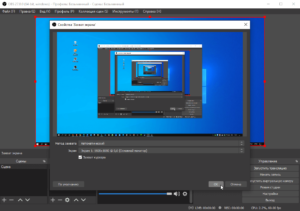
Базовые возможности OBS Studio могут быть существенно расширены с помощью плагинов.
OBS Classic – старая версия программы – больше не поддерживается и не обслуживается.
Особенности и возможности
- Свободный и открытый набор программ для записи видео с экрана монитора компьютера (ноутбука) и потокового вещания;
- Возможность перехвата с устройств и источников в реальном времени, декодирование, запись, вещание;
- Запись сцен (с выбором нескольких источников: видео с веб-камеры, рабочего стола, активного окна и так далее) и переключение между ними;

- Высокая производительность аудио и видео захвата;
- Фильтры для источников видео;
- Интуитивно понятный аудио микшер с фильтрами на источник (шумоподавление, усиление, шумовой гейт, и другие);
- Готовые предустановки для прямой трансляции на YouTube, Twitch, Steam, Twitter, Vimeo, и др.;

- Удобная панель настроек для быстрой конфигурации трансляций и видеозаписей;
- Широкие возможности по настройке и управлению с помощью «горячих клавиш»;

- Режим студии позволяет предварительно просматривать сцены и источники перед их отправкой на прямую трансляцию;
- Кроссплатформенное ПО – OBS Studio работает в среде Windows, Linux и macOS;
- Темы оформления (чёрная по умолчанию);
- Мультиязычная локализация, включая ОБС Студио на русском языке.
Выбор кодировщика
Программа по умолчанию, в зависимости от конфигурации компьютера или ноутбука пользователя, определяет оптимальный способ обработки видео – обработка программными средствами или аппаратными, то есть непосредственно видеокартой.

Если в настройках OBS по умолчанию значится аппаратный кодировщик, например NVENC, но с записью видео возникают те или иные проблемы (ошибки), то в этом случае можно попробовать перейти на программный обработчик x264 (в разделе настроек ОБС «Вывод»).
В большинстве случаев это решает проблему производительности.
Полезные ссылки
- Плагины OBS;
- Как записать видео с помощью OBS – краткая инструкция;
- Документация / инструкции по работе с программой;
- Чёрный экран при записи экрана — причины и как исправить.
- Как работать с OBS в режиме Portable.
Краткая видеоинструкция
Скачать OBS Studio для Windows
На данной странице для загрузки доступна последняя версия ОБС Студио на русском языке для операционных систем Windows 11, 10, 8, 7.
Скачать OBS Studio (Open Broadcaster Software) для Windows.
OBS Studio (Open Broadcaster Software, рус. ОБС) – это бесплатная программа с открытым исходным кодом для записи видео с экрана монитора и потокового вещания.
Операционная система: Windows 11, 10, 8, 7
Дата релиза: 5 ноября 2022
Статус программы: Бесплатная
Разработчик: OBS Community (Hugh «Jim» Bailey)
Рейтинг: (5 оценок, среднее: 3,80 из 5)
Источник: alpinefile.ru
OBS Studio
![]()
Программа для трасляции видео (стриминга) в интернет
Яндекс.Браузер — быстрый браузер с защитой от мошенников и вредоносных сайтов.
- Windows 11
- Windows 10
- Windows 8.1
- Windows 8
- Windows 7
Тип лицензии:
Freeware (бесплатное)
Языки: Английский, Русский
Полезные статьи
Снимки экрана 7







OBS Studio — полностью бесплатная программа для трансляции потокового видео с компьютера в сеть интернет. Приложение работает напрямую с различными сервисами трансляции, такими как Twitch, Youtube или DailyMotion. Также предусмотрена возможность сохранения отснятых видеоматериалов в файл.
КАК ПОЛЬЗОВАТЬСЯ OBS STUDIO И ЗАПИСЫВАТЬ ВИДЕО?
Ключевая функция приложения OBS Studio — захват видео и последующая его трансляция в сеть либо сохранение в виде видеозаписей на компьютере. В качестве источника видео пользователь может выбрать следующие объекты:
- Видеокамера, подключенная к компьютеру. Программа OBS Studio полностью перехватывает контроль над веб-камерой, предоставляя возможность настройки получаемого с нее видеоизображения — яркость, контрастность, увеличение, разрешение видеокартинки и прочее.
- 3D-приложения и игры. При помощи OBS Studio можно осуществлять захват трехмерных приложений и игр прямо во время их работы.
- Картинка монитора. Приложение также способно снимать и транслировать все, что происходит на пользовательском мониторе.
- Отдельное окно. Если требуется записать действия, выполняющиеся в одном из окон запущенных программ, либо осуществлять трансляцию всего происходящего в конкретном окне, данная программа также сможет прийти на помощь.
- Медиафайлы. Программу OBS Studio также легко использовать в качестве источника онлайн-видео или онлайн-аудио. Для этого достаточно выбрать нужный медиафайл и начать его передачу в сеть. Это может быть, например, фильм, отснятый на камеру видеоролик или музыкальная композиция. Также в качестве потокового видео можно использовать графический файл, т.е. любую статичную или анимированную (например, GIF) картинку.
- Тексты. В приложении имеется встроенный текстовый редактор. В сеть можно транслировать все, что вбивается или копируется в редактор.
Другими словами, программа OBS Studio позволяет создавать потоковое видео «из чего угодно» для просмотра многими тысячами пользователей популярных сервисов, предоставляющих возможность трансляции видео. Помимо вышеперечисленных Twitch, YouTube и DailyMotion, приложение поддерживает работу с такими сервисами вещания как Smashcast, Mixer.com, Facebook Live,Restream.io, LiveEdu.com, Vimeo, Twitter (Periscope), Web.tv и другие.
Из дополнительных возможностей программы также следует отметить:
- Тонкая настройка качества (в большую и меньшую сторону) вещаемого видео и аудио.
- Возможность применения различных аудио и визуальных эффектов в режиме реального времени. Например, к видео можно добавить маску, хромакей и прочие эффекты. Аудиомикшер позволяет изменять тембр голоса, добавлять к аудио различные звуковые эффекты, тонко настраивать вещаемый звук при помощи многополосного эквалайзера и многое другое.
- Возможность создания и последующее быстрое переключение между несколькими сценами вещания (например, между игрой и действиями в окне браузера).
Последнее — программа OBS Studio полностью переведена на русский язык, имеет простой интерфейс, в котором очень легко сориентироваться, найти нужную функцию, изменить те или иные настройки. Приложение OBS Studio поддерживает ОС Windows 7, 8/8.1 и 10 (32 и 64 бит).
ЧЁРНЫЙ ЭКРАН ПРИ ЗАХВАТЕ ЭКРАНА В OBS STUDIO — ЧТО ДЕЛАТЬ?
Проблема «Черного экрана» при захвате видео в OBS Studio может быть вызвана некорректными настройками программы или системы либо аппаратно-техническими особенностями компьютера (относится к ноутбукам).
Первым делом следует попробовать изменить параметры того или иного режима записи. Для режима «Захват игры» выставляем следующие настройки:
- Режим: «Захват отдельного окна».
- Окно: выберите окно записываемой программы (должна быть запущена в данный момент).
- Приоритет согласования окна: «Сравнить заголовок, в противном случае найти окно того же типа».
- Поставить галочку: «Использовать перехватчик, совместный с защитой от читов».
- Сохраните настройки и проверьте захват видео. Если не помогло, задействуйте опцию «Режим захвата SLI/Crossfire (Медленно)».
Для режима «Захват экран» выставляем (если требуется записать игру, предварительно ее следует перевести в оконный режим работы):
- Окно: выберите запущенную программу/игру.
- Приоритет согласования окна: «Сравнить заголовок, в противном случае найти окно того же типа».
- Галочку на опцию «Совместимость с мульти-адаптером».
Еще несколько способов устранения черного экрана OBS Studio:
- Попробуйте запустить программу от имени администратора: правый клик по иконке OBS Studio, затем выбрать «Запуск от имени администратора».
- Запустите OBS Studio в режиме совместимости с более ранней (чем у вас установлена) версией Windows: правый клик по ярлыку OBS Studio > Свойства > Вкладка «Совместимость» > Галочку на опцию «Запустить программу в режиме совместимости с:» > Выберите в списке ниже последний пункт (Windows 8, 7 и т.д.).
- Только для Windows 10 с номером сборки «1909» и выше:
- В системную поисковую строку (Win + S) впишите «Настройки графики» и запустите искомое приложение.
- Выберите «Классическое приложение» и кликните «Обзор».
- Укажите путь до исполняемого EXE-файла программы OBS Studio (чтобы определить место расположения — правый клик по ярлыку OBS Studio, затем «Расположение файла»). Для 32-битных систем это файл «obs32.exe», для 64-разрядных — «obs64.exe».
- Кликните по значку «OBS Studio», затем — «Параметры». ◦ Если захват производится в режиме «Захват игры» выберите «Высокая производительность», если в режиме «Захват экрана» — «Энергосбережение».
Для владельцев ноутбуков все эти манипуляции с настройками могут оказаться бесполезными либо малоэффективными (запись осуществляется, но рывками, зависаниями и т.п.). Современные мобильные компьютеры оснащаются сразу двумя типами видеокарт — интегрированной и дискретной. Все запускаемые в системе приложения могут использовать и тот, и другой видеоадаптер, однако OBS Studio может захватывать картинку только от одной видеокарты.
По умолчанию OBS Studio настроен на захват изображения дискретной видеокарты. Потому при попытке записи рабочего стола и окон 2D-программ (браузер, например), использующих для вывода изображения интегрированную видеокарту, OBS Studio ничего записать не может, т.к. он принимает сигнал от неиспользуемого в данный момент видеоадаптера. Способ устранения данной проблемы зависит от производителя видеокарты.
Для видеокарт NVIDIA:
- Запустите «Панель управления NVIDIA» (правый клик по пустому месту рабочего стола > «Панель управления NVIDIA»).
- Откройте раздел «Параметры 3D», затем подраздел «Управление параметрами 3D».
- Откройте вкладку «Программные настройки» в центре окна. Выберите из списка программу «OBS Studio». Если отсутствует, кликните «Добавить» и укажите путь EXE-файла OBS Studio.
- В раскройте список в блоке «Выберите предпочтительный интерфейс…» и выберите в нем «Интегрированное графическое оборудование». Примените настройки.
Данная настройка позволяет задать для OBS Studio в качестве видеокарты по умолчанию интегрированный адаптер. А, значит, перед записью игр в настройках NVIDIA следует вновь установить «Использовать глобальный параметр…».
В «Панели управления NVIDIA» также можно указать всем программам использование только интегрированной видеокарты. Это поможет выполнять запись всего монитора, однако в случае с играми будет наблюдаться снижение производительности. Чтобы это сделать, в разделе «Управление параметрами 3D» откройте вкладку «Глобальные параметры» и установите в блоке «Предпочитаемый графический процессор» вариант «Интегрированное графическое оборудование».
Инструкцию для видеокарт AMD здесь приводить не будем — она довольно большая. Но с ней можно ознакомиться на официальном сайте AMD .
OBS STUDIO — КАК НАСТРОИТЬ ЗАПИСЬ ВИДЕО С ЭКРАНА?
Программа OBS Studio позволяет тонко настроить функцию записи (захвата экрана), включая качество сохраняемого видео. Для входа в меню настроек в блоке «Управление» (нижняя часть окна программы) выберите «Настройки» и следуйте инструкции:
- Откройте вкладку «Вывод».
- Режим вывода: «Расширенный».
- Тип: «Обычный».
- Путь записи: укажите место сохранения видеозаписей.
- Формат записи: выберите формат сохраняемого видео (например, для YouTube лучший вариант — MP4).
- Звуковая дорожка: «1».
- Кодировщик (кодек, используемый для форматирования): для обычного видео с экранга подойдет «x264».
- Дальнейшие настройки определяют качество видео, они различны для каждого отдельного кодека. В случае с «x264» в параметре «Управление битрейтом» выставите «CRF», в настройке самого «CRF» укажите «15-25». Параметр «Предустановка использования ЦП» отвечает за нагрузку на процессор — чем выше указано тут, тем лучше будет на выходе качество видео.
Чтобы изменить параметры выходного видео, откройте вкладку «Видео». Затем:
- Базовое разрешение: выберите желаемое разрешение для видео.
- Выходное разрешение: можно установить то же, что и в предыдущем параметре, либо меньше — это позволит снизить размер видео, но ухудшится его качество (картинка будет растянута на разрешение, указанное выше).
- Фильтр оставляем.
- Общее значение FPS: чем выше значение, тем качественней и больше видео.
НАСТРОЙКА OBS STUDIO ДЛЯ СТРИМА
Для изменения параметров трансляции в OBS Studio откройте настройки программы. Во вкладке «Вещание» выберите сервис, на который будет происходить трансляция, затем перейдите во вкладку «Вывод»:
- Включите «Расширенный» режим настроек и откройте вкладку «Потоковое вещание».
- Кодировщик: тут два варианта, определяющие как будет кодироваться видео — программно (x264) или аппаратно (NVENC H.264). Для слабых ПК рекомендуется использовать «x264».
- Управление битрейтом: можно оставить как есть.
- Битрейт: чем выше значение, тем четче и плавней будет происходить трансляция видео, но потребует от принимающей стороны (зрителей) высокой скорости интернет-соединения.
- Предустановка использования ЦП: «placebo» (наиболее низкое потребление ресурсов процессора), «ultrafast» (высокое потребление ресурсов ЦП). Данную опцию следует менять в соответствии с мощностью (производительностью) имеющегося процессора.
КАК ПОДКЛЮЧИТЬ КАМЕРУ ТЕЛЕФОНА К OBS STUDIO?
В OBS Studio отсутствует функция, позволяющая напрямую получать изображение с камеры смартфона. Однако это можно реализовать другим способом:
- Установите на телефон приложение с функцией вещания видео в сеть (например, LiveDroid для Android-девайсов).
- Запустите трансляцию. Программа на телефоне отобразит URL-адрес, куда осуществляется вещание.
- В программе OBS Studio в блоке «Источники» (нижняя часть окна) кликните «+», затем выберите «Браузер», нажмите «ОК» в открывшемся окне.
- Откроется еще одно окно. В поле «Адрес URL» укажите URL-адрес, полученный из программы для смартфона.
- Если необходимо, установите размер видео ниже.
Существует еще одна разновидность стриминг-приложений для смартфонов, вещающих не в сеть а напрямую на компьютер. При этом на ПК должна быть установлена ПК-версия этой программы, которая служит для приема видео. Например, AirDroid (для Android и iOS). При использовании таких приложений в качестве источника видео для трансляции в OBS Studio следует выбрать «Захват окна», а затем указать программу, на которую транслируется видео с телефона.
КАК УБРАТЬ ФОНОВЫЙ ШУМ МИКРОФОНА В OBS STUDIO?
Перед манипуляциями с настройками в программе OBS Studio следует проверить, присутствует ли шум в микрофоне при записи в других приложениях. В Windows 7, например, есть системное приложение «Звукозапись», в Windows 10 — «Запись голоса». И ту, и другую программу можно найти в поиске меню «Пуск».
Если шум присутствует и при записи в других программах, тогда причину следует искать в самом микрофоне или драйвере аудиокарты. Если его нет, переходите к настройке OBS Studio:
- Первым делом в нижней части окна в блоке «Микшер аудио» попробуйте уменьшить чувствительность микрофона, передвинув ползунок влево.
- Если не помогает, кликните по значку шестеренки напротив ползунка, затем выберите «Фильтры».
- Нажмите снизу «+» и выберите «Шумоподавление».
- Кликните по добавленному фильтру в левой части окна.
- В параметре «Способ» по умолчанию встанет значение «RNNoice», подразумевающее высокую нагрузку на ЦП, что не позволит нормально записывать звук при воспроизведении на компьютере, например, игр.
- Если требуется высокая производительность, выберите «Speex», затем отрегулируйте «Уровень подавления».
Источник: www.softsalad.ru